PS打造外景婚纱照的冷色唯美效果-婚纱照处理教程
作者 羽者誘惑 来源 百图汇 发布时间 2010-03-16
4、双击通道混合器图层,输出通道——青色(青色:+112、洋红:+146、**:-116、黑色:0)
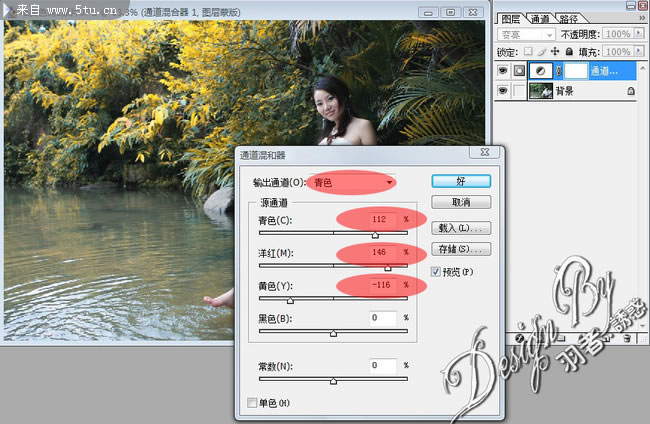
5、双击通道混合器图层,输出通道——**(青色:-166、洋红:+200、**:+84、黑色:0)
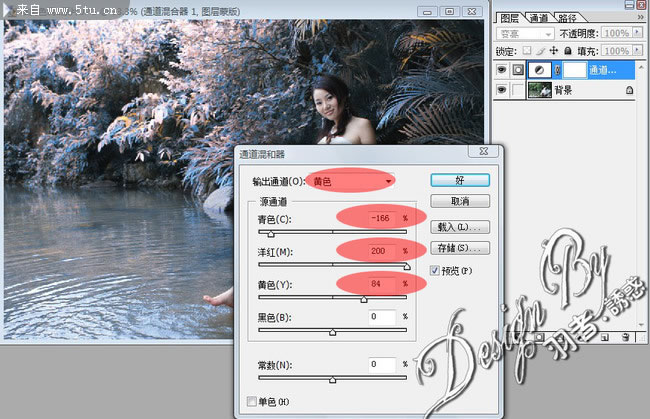
6、合并图层,并执行图像--模式--RGB模式,执行亮度/对比度(+7、+5)
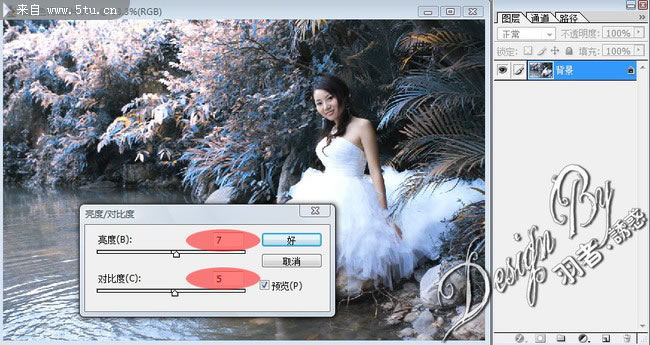
7、用选区选出人物脸部,并按Ctrl+Alt+D羽化(羽化值:100),然后按Ctrl+M调整曲线(输入:173、输出:205)效果如图所示


| 上一页123下一页 |